DataNumen Outlook Password Recovery V1.1.0.0 英文安装版
DataNumen Outlook Password Recovery是一款操作简单的outlook密码恢复工具,如果你的outlook文件不小心丢失了,可以尝试通过这款工具来进行修复,如果你忘记了密码的加密PST文件,那么这个工具,你可以很容易地恢复密码,并访问PST文件中的内容。
win 10现在是电脑市场上的主流,也是windows最新版本的操作系统。无论是运行速度,性能,功能上都有更加优秀的表现。很多朋友都想安装win 10系统。今天小编就用小白一键重装系统软件来教下大家如何安装win 10系统。
1. 打开下载好的最新版本的小白一键重装系统软件,出现温馨提示窗口,关闭杀毒软件。(在重装系统时会对修改系统的一些启动项,避免因拦截造成重装失败)。
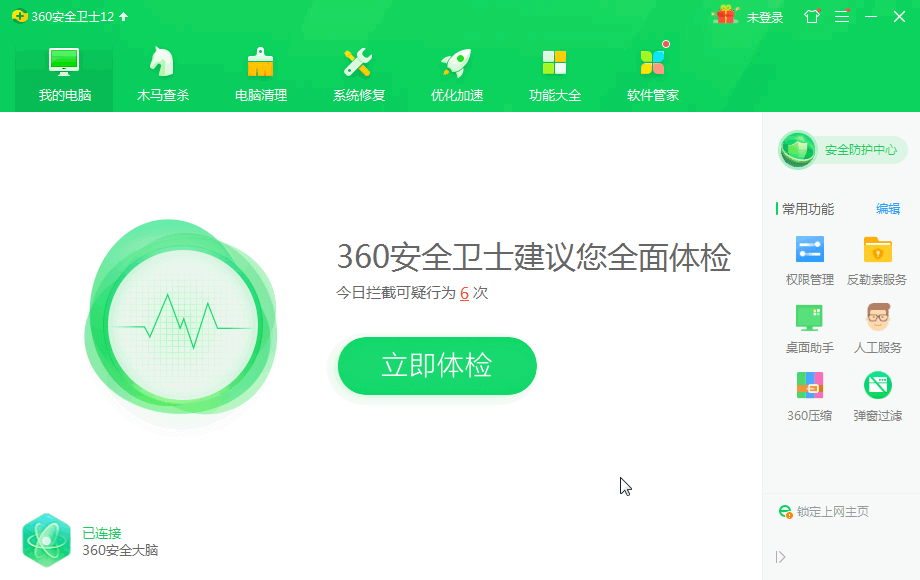
2. 然后小白软件会自动检测电脑安装环境是否适合重装系统。如果想要获取人工客服技术支持,可以点击关于帮助。
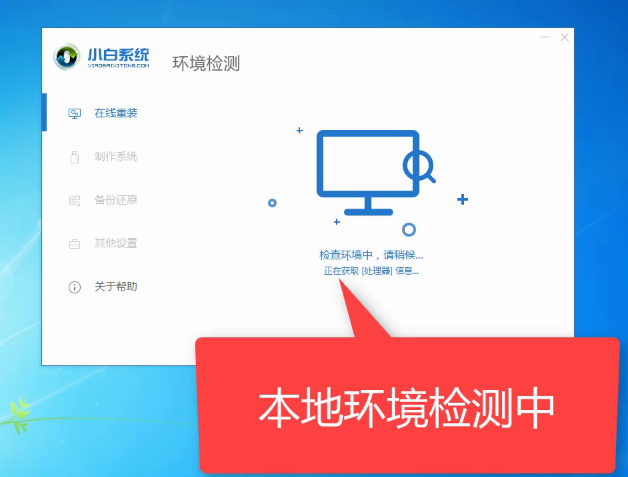
3. 检测完成后来到选择系统界面,可以选择自己需要的系统版本,这里我们选择win 10系统。小白系统支持安装32位和64位的系统,注意一下自己需要安装的系统位数哦。选择完成后点击安装此系统。
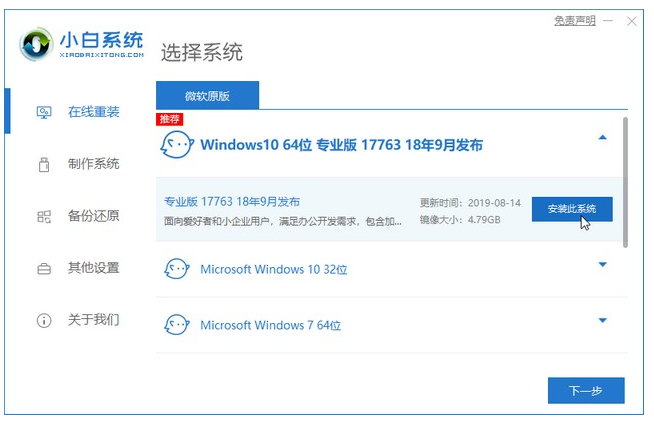
4. 选择需要安装的软件,点击下一步
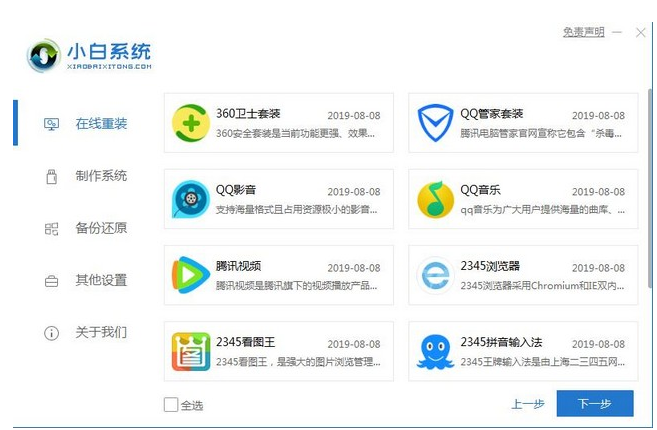
5. 出现提示窗口,如果电脑插入了外部存储设备,请拔掉设备点击继续。
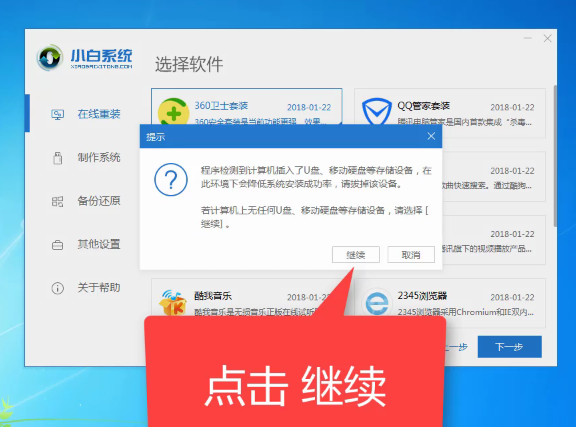
6. 之后就等待系统、软件,驱动的下载,安装,部署,后面的操作步骤就无需我们动手安装啦,我们了解一下就好。
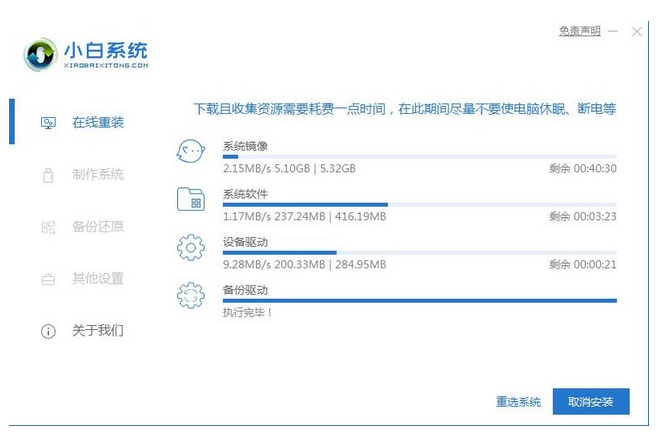
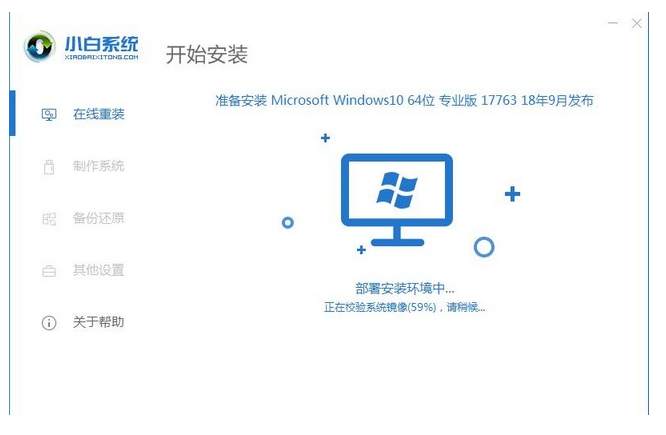
7. 准备工作完成后电脑会自动重启。
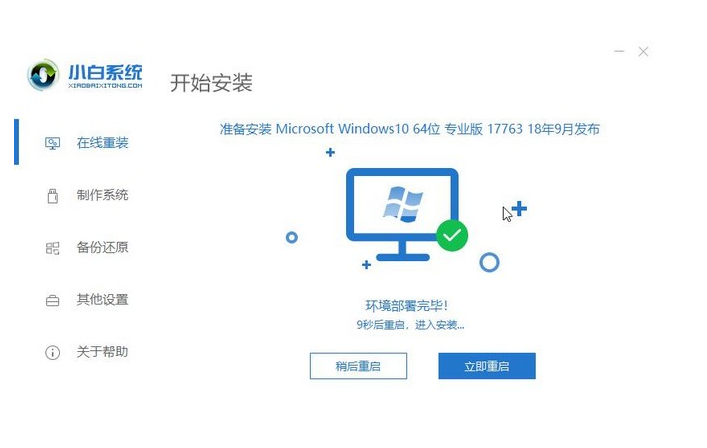
8. 重启电脑后出现Windows启动管理器界面,等待几秒会自动进入小白PE系统,不想等的小伙伴就直接用方向键选择第二项“xioabai PE-msdn..”,回车。
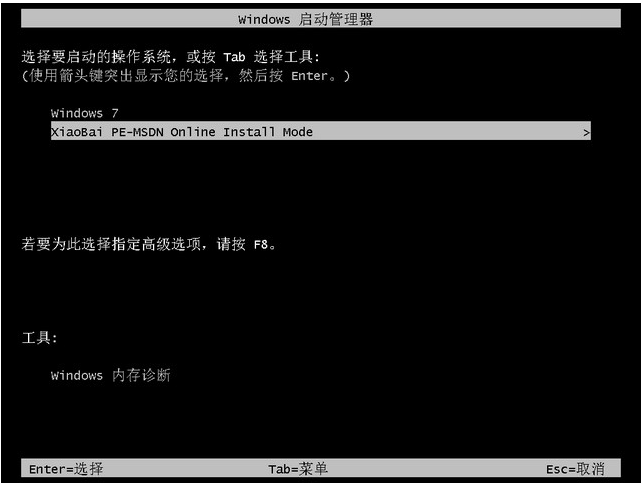
9. 小白装机工具开始正式安装系统

10. 完成后等待系统重启。等待一会儿就可以进入win 10系统正常使用
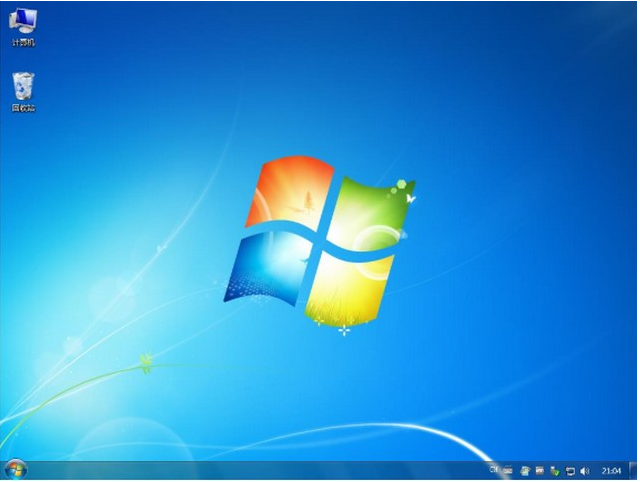
以上就是通过小白来进行win 10系统安装的方法步骤,希望能帮到大家。
热门教程 周 月
联想电脑Win10摄像头用不了怎么办?
7次 2随身乐队怎么导出录音文件?随身乐队导出录音文件的方法
7次 3WPS表格使用技巧:制作圆环图的步骤
7次 4怎么避开Steam启动游戏?免Steam启动游戏教程
7次 5Wps自动保存怎么设置
6次 6AMD显卡天梯图2021年5月高清完整版 AMD显卡天梯图5月最新高清大图
6次 7Win10加入Windows预览体验计划失败错误码0x800BFA07怎么办?
6次 8Win10怎么取消开机pin登录?取消开机pin登录教程
6次 9Excel表格如何输入同心圆?Excel2003插入同心圆的方法
6次 10Win10惠普笔记本屏幕闪屏怎么办?
5次如何给PDF去除水印?编辑PDF文档有水印去除的方法
13次 2Win10更新21382.1更新失败绿屏错误代码INVALID_DATA_ACCESS_TRAP怎么办?
11次 3怎样解决Win10安装Office提示:错误1907无法注册字体的问题?
9次 4Win11系统安装后声卡驱动不正常怎么办?Win11系统安装后声卡无法驱动图文教程
9次 5WPS怎么让自己表格的某些数据不被别人看见?
9次 6Windows11正式版什么时候推送?Win11更新推送时间
9次 7Win10蓝屏提示错误memory management的解决方案
8次 8win10老是蓝屏重启的解决方法
8次 9Deepin Linux系统怎么安装brother打印机驱动并且设置网络打印机?
8次 10BlueStacks蓝叠怎么设置分辨率?蓝叠模拟器分辨率设置教程
8次最新软件